Autor:
Randy Alexander
Data Creației:
26 Aprilie 2021
Data Actualizării:
1 Iulie 2024
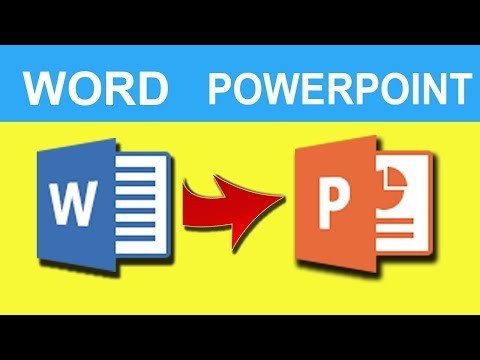
Conţinut
Acest articol vă arată cum să convertiți documentele Microsoft Word cu DOCX în format DOC. Fișierele DOCX au fost introduse în 2007, deci nu pot fi deschise cu unele versiuni mai vechi ale Word care acceptă doar fișiere DOC; Din fericire, puteți utiliza noua versiune de Word pentru a converti fișiere DOCX în DOC. Dacă nu aveți Microsoft Word, puteți utiliza un convertor de text online.
Pași
Metoda 1 din 3: pe Windows
Deschideți fișierul DOCX în Word. Faceți dublu clic pe fișierul DOCX pentru a deschide în Microsoft Word.
- De asemenea, puteți face dublu clic pe fișierul DOCX, selectați Deschis cu ... (Deschideți cu ...) și faceți clic pe Cuvânt.

Clic Fişier (Fișier) în colțul din stânga sus al ferestrei Word. În partea stângă a paginii va apărea un meniu.
Clic Salvează ca (Salvați ca) în mijlocul meniului pop-up din partea stângă a ferestrei.

Dublu click Acest PC (Acest computer) se află în mijlocul ferestrei. Ecranul va afișa fereastra „Salvare ca”.
Dați fișierului DOC un nume nou. Introduceți orice nume pentru fișierul dvs. de versiune DOC.

Faceți clic pe caseta derulantă „Salvați ca tip” din partea de jos a ferestrei „Salvați ca” pentru a vedea opțiunile.
Clic Document Word 97-2003 în lista de selecție. Format Document Word 97-2003 fișier care are extensia DOC.
Selectați un folder de salvare. Veți selecta unul dintre folderele din partea stângă a ferestrei pentru a salva textul.
Clic salva (Salvare) în colțul din dreapta jos al ferestrei. Aceasta va salva versiunea DOC a textului în folderul selectat. publicitate
Metoda 2 din 3: pe un Mac
Deschideți fișierul DOCX în Word. În majoritatea cazurilor, trebuie doar să faceți dublu clic pe fișierul DOCX pentru a-l deschide în Word.
- De asemenea, puteți să faceți clic o dată pe fișierul DOCX pentru a selecta și apoi să faceți clic pe Fişier (Fișier), selectați Deschis cu (Deschideți cu) și selectați Cuvânt în meniul afișat curent.
Clic Fişier în colțul din stânga sus al ecranului pentru a deschide o listă de opțiuni.
Faceți clic pe opțiuni Salvează ca ... (Salvați ca ...) în meniu Fişier. Ecranul va afișa fereastra „Salvare ca”.
Dați fișierului DOC un nume nou. Introduceți orice nume doriți să dați versiunii DOC a fișierului.

Faceți clic pe caseta derulantă „Format fișier” din partea de jos a ferestrei pentru a vedea opțiunile.
Faceți clic pe opțiuni Document Word 97-2004 în lista afișată în prezent. Ca atare, fișierul va fi salvat în format DOC.

Selectați un folder de salvare. Veți selecta unul dintre fișierele din partea stângă a ferestrei pentru a salva textul convertit.- Puteți face clic pe caseta derulantă „Unde” și puteți selecta aici un folder.
Faceți clic pe buton salva (Salvați) în albastru în colțul din dreapta jos al ferestrei. Aceasta va salva versiunea DOC a textului în folderul de salvare selectat. publicitate
Metoda 3 din 3: utilizați un convertor online

Deschideți un convertor de text online vizitând https://document.online-convert.com/convert-to-doc din browserul web al computerului.
Faceți clic pe buton Alege fișierul (Selectare fișier) este gri în partea de sus a paginii. Aceasta va deschide o fereastră File Explorer (pe Windows) sau Finder (pe un Mac).
Selectați fișierul DOCX. Accesați dosarul care conține fișierul DOCX pe care doriți să îl convertiți, apoi faceți clic o dată pentru al selecta.
Clic Deschis (Deschideți) în colțul din dreapta jos al ferestrei. Aceasta va încărca fișierul DOCX pe pagina de conversie.
Derulați în jos pe ecran și faceți clic pe opțiuni Convertiți fișiere (Conversia fișierelor) în partea de jos a paginii pentru a începe conversia fișierelor.
Faceți clic pe buton Descarca Verde deschis (descărcare) se află în dreapta numelui fișierului după finalizarea conversiei. Aceasta va descărca fișierul pe computer.
- În funcție de setările browserului, va trebui să alegeți un director de salvare sau să verificați descărcarea înainte de a descărca fișierul DOC.
Sfat
- Fișierele DOC sunt compatibile cu serviciile de vizualizare a textului online, cum ar fi Google Docs.
Avertizare
- Dacă un fișier DOCX are un format avansat (cum ar fi fonturi, culori, imagini sau pictograme) care nu este acceptat de formatul DOC, formatul respectiv nu va fi afișat în versiunea DOC a fișierului. Acest lucru poate provoca erori de formatare, cum ar fi textul deplasat greșit.



